本教程簡(jiǎn)單介紹利用漸變及一些用ps自制的小圖形來制作漂亮的壁紙。畫面的實(shí)際構(gòu)成元素不多,都是用少數(shù)的幾樣效果不斷的復(fù)制。再適當(dāng)調(diào)整下局部的顏色。其它裝飾可以按自己喜好去添加。
最終效果

1、新建一個(gè)自己屏幕大小的文件(如1024 * 768像素),選擇漸變工具,顏色設(shè)置如圖1,有左下至右上拉出徑向漸變?nèi)鐖D2,效果如圖3。

<圖1>
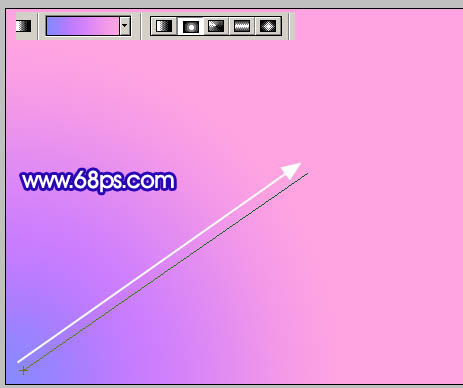
<圖2>

<圖3>
|||
2、氣泡部分的制作,新建一個(gè)圖層,選擇橢圓選框工具在圖層中心位置拉一個(gè)正圓如圖4。

<圖4>
3、把氣泡局部放大,然后把前景顏色設(shè)置為白色,選擇畫筆工具,不透明度設(shè)置為:50%,然后在選區(qū)邊緣不斷涂抹,突出邊緣的高光部分,如圖5,涂得時(shí)候要均勻,先用大一點(diǎn)的畫筆涂出大范圍部分,再用小畫筆涂抹邊緣部分。
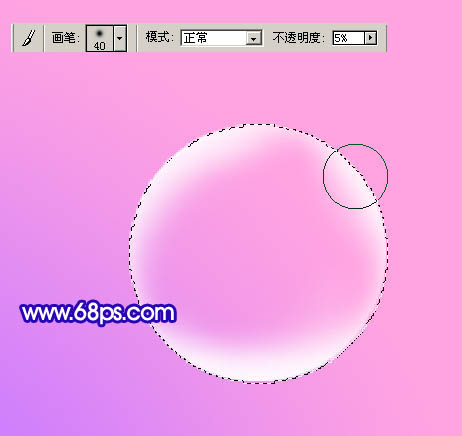
<圖5>
|||
4、新建一個(gè)圖層,適當(dāng)涂上一些輔助顏色如圖,取消選區(qū)后效果如圖7。如果不能一次涂好可以先保存選區(qū),多新建幾個(gè)圖層來慢慢涂,要有耐心。

<圖6>

<圖7>
5、新建一個(gè)圖層,用鋼筆工具勾出左上角的高光部分,轉(zhuǎn)為選區(qū)后填充白色,如圖8,然后加上圖層蒙版用黑白漸變拉上透明效果如圖9。

<圖8>

<圖9>
|||
6、同樣的方法制作右下部的高光區(qū)域,大致做好的氣泡如圖10,然后把氣泡的幾個(gè)圖層合并為一個(gè)圖層。

<圖10>
7、新把氣泡圖層隱藏,新建一個(gè)圖側(cè)過,用鋼筆工具勾出圖11所示的選區(qū),填充白色。

<圖11>
8、然后多復(fù)制幾層通過變換角度組成一個(gè)花紋圖案,如圖12。

<圖12>
|||
9、新建一個(gè)圖層,用橢圓選框工具在花紋中心拉一個(gè)正圓,按ctrl + alt + d羽化,數(shù)值為25,然后填充顏色:#fe88b2,效果如圖13,然后把花紋的幾個(gè)圖層合并為一個(gè)圖層。

<圖13>
10、不停的復(fù)制并適當(dāng)改變大小和不透明度,大致效果如圖14。

<圖14>
11、再?gòu)?fù)制氣泡,大致效果如圖15。

<圖15>
|||
12、在背景圖層上面新建一個(gè)圖層,用鋼筆工具勾一些柔美的線條,填充白色,再裝飾一些發(fā)光效果如圖16。

<圖16>
13、打開下圖的蝴蝶素材,用魔術(shù)棒勾出來,拖進(jìn)來,放好位置,再?gòu)?fù)制幾層,然后整體修飾下細(xì)節(jié),完成最終效果。

<圖17>

<圖18>
新聞熱點(diǎn)
疑難解答
圖片精選